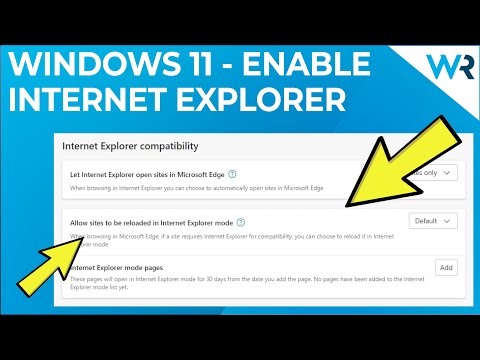Đôi khi, nó gần như mất một tuổi để chuyển một tập tin có kích thước lớn cho bạn bè, đồng nghiệp của chúng tôi hoặc một ông chủ. Một phương pháp hiệu quả là thử và tách tệp gốc thành nhiều phần nhỏ và sau đó gửi nó dưới dạng tệp đính kèm email. Đối với điều này, chúng tôi yêu cầu một chương trình có khả năng tách dữ liệu thành các phần nhỏ có kích thước tiện dụng. Split Byte là một phần mềm miễn phí cho phép bạn làm điều đó một cách dễ dàng.
Split Byte là một trình chia nhỏ tập tin đa năng miễn phí và chương trình joiner cho Windows. Ứng dụng có thể được sử dụng để chia nhỏ các tệp lớn thành các phần nhỏ hơn và sau đó tham gia chúng - để bạn có thể gửi chúng qua email bất cứ khi nào có giới hạn kích thước tải lên. Các phần tách cũng có thể được mã hóa và bảo vệ bằng mật khẩu hoặc được nén và gửi qua email.
Tách tập tin với Split Byte
Khi bạn đã tải xuống chương trình và cài đặt chương trình, hãy nhấp vào tab ‘Tách’ và duyệt đến tệp bạn muốn chia tách. Nếu bạn muốn, bạn có thể nhập theo cách thủ công đường dẫn của tệp trong trường Tệp chia tách. Bạn cũng có thể kéo và thả tệp lớn.

Tiếp theo, chọn xem bạn có muốn chia tệp thành các phần chia nhỏ có kích thước bằng nhau hoặc thành kích thước phù hợp với lựa chọn của bạn hay không. Đừng quên chỉ định mẫu tên tệp đầu ra.
Nếu bạn muốn mã hóa các phần tách hoặc nén chúng chỉ định nó ngay bây giờ. Bạn cũng có thể chọn, nếu bạn muốn các phần tách có cùng ngày và thời gian chụp, giống như ngày của tệp gốc.
Để gửi email các phần chia nhỏ, hãy đề cập đến tài khoản email của người nhận và chỉ định nội dung của thư. Split Byte sẽ tự động gửi email các phần chia nhỏ đến địa chỉ email của người nhận.

Tham gia tách các tệp bằng Split Byte
Để tham gia các tệp Tách, hãy chọn tab thứ hai của màn hình chính, ví dụ: Tham gia tab. Sau đó, nhấn nút "Duyệt" để chọn tệp phần chia nhỏ đầu tiên và chỉ định tên tệp đầu ra bằng cách nhấn nút "Duyệt" thích hợp hoặc nhập vào hộp kết hợp Tệp kết quả. Cấu hình các tùy chọn quan trọng khác nữa.

Cuối cùng, xác định xem Windows Explorer có nên mở sau khi quá trình kết nối đã hoàn thành hay không, với tệp được nối trước được chọn trước và có tự động tắt máy sau khi quá trình kết nối tốn thời gian đã kết thúc hay không.
Sau khi tất cả được định cấu hình, nhấn nút ‘Tham gia’.
Kiểm tra xem quá trình Chia tách và Tham gia của Split Byte có thành công hay không
Đối với điều này, chỉ cần so sánh MD5 checksums của nguồn và tập tin được tạo ra tham gia. Nếu hai MD5 checksum là như nhau, nó chỉ ra rằng các tập tin giống nhau và hoạt động đã thành công.

Nếu bạn gặp sự cố khi tải xuống Split Byte, chỉ cần kiểm tra cài đặt tường lửa hoặc cài đặt trình quản lý tải xuống của bạn. Và đừng cố gắng mở liên kết bằng cách sử dụng chuột phải.
Tải xuống: Split Byte.
Lưu ý rằng chương trình này có thể thử cài đặt chương trình không mong muốn khác, vì vậy bạn muốn kiểm tra tùy chọn Thiết lập tùy chỉnh và bỏ chọn tùy chọn để cài đặt Đề xuất tìm kiếm.